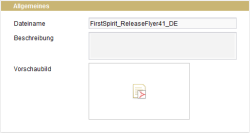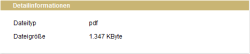Bearbeitungsbereich für Dateien
Mit Dateien sind sämtliche anderen Medienformate, außer Bildern, gemeint. Dies können z. B. PDF-, MP3- oder auch Videodateien sein.
Die Einstellungsmöglichkeiten für sprachabhängige und sprachunabhängige Dateien sind identisch. Bei sprachabhängigen Dateien gibt es für jede Projektsprache ein eigenes Register, in dem noch einmal die gleichen Einstellungsmöglichkeiten zur Verfügung stehen.
Allgemeines
Dateiname: In dieser Zeile steht automatisch der Name ohne die dazugehörige Dateiendung, unter dem das ausgewählte Medium auf dem Server abgelegt ist. Dieser Name kann dazu verwendet werden, um die Datei auf der Webseite zu verlinken.
Beschreibung: In diesem Feld kann man einen erklärenden Kommentar zu dieser Datei angeben, der u.a. als Tooltip auf der Website verwendet werden kann. Der erklärende Kommentar zu der Datei sollte natürlich in der entsprechenden Sprache verfasst werden.
Vorschaubild: In diesem Feld wird das Format der Datei angezeigt. Wird für Medien keine Integrierte Vorschau verwendet, dann öffnet sich durch einen Klick auf das Symbol die Datei in dem entsprechenden Bearbeitungsprogramm (z. B. Acrobat-Reader bei einem PDF-Dokument). Ist im Menü Integrierte Vorschau die Option „für Medien verwenden“ aktiviert, dann wird das Bild durch einen Klick auf das Vorschau-Bild, in der Integrierten Vorschau dargestellt.
Optionen
Datei parsen: Ist diese Option deaktiviert, werden Medien, die noch aufzulösende Variablen beinhalten, einfach durchlaufen. Ist diese Option aktiviert, dann wird der Code des Mediums überprüft und alle Variablen werden aufgelöst.
![]() Neue Datei auswählen, mit einem Klick auf dieses Icon besteht die Möglichkeit, das aktuelle Medium auszutauschen. Es öffnet sich ein Fenster, in dem man sich durch die Dateistruktur auf seinem Arbeitsplatzrechner bewegen kann, um das gewünschte neue Medium anzuklicken. Bei sprachabhängigen Dateien muss für jede Sprache eine eigene Datei ausgewählt werden.
Neue Datei auswählen, mit einem Klick auf dieses Icon besteht die Möglichkeit, das aktuelle Medium auszutauschen. Es öffnet sich ein Fenster, in dem man sich durch die Dateistruktur auf seinem Arbeitsplatzrechner bewegen kann, um das gewünschte neue Medium anzuklicken. Bei sprachabhängigen Dateien muss für jede Sprache eine eigene Datei ausgewählt werden.
![]() Lokale Arbeitskopie erzeugen, mithilfe dieses Icons lässt sich die Datei auch auf den lokalen Rechner speichern.
Lokale Arbeitskopie erzeugen, mithilfe dieses Icons lässt sich die Datei auch auf den lokalen Rechner speichern.
![]() Encoding des Medium verändern, sollte es sich bei dem Medium um eine Textdatei handeln, kann es sinnvoll sein, das Encoding zu ändern, um die Datei gewissen länderspezifischen Darstellungsweisen anzupassen. Über dieses Icon öffnet sich ein neues Fenster zur Auswahl des gewünschten Encoding.
Encoding des Medium verändern, sollte es sich bei dem Medium um eine Textdatei handeln, kann es sinnvoll sein, das Encoding zu ändern, um die Datei gewissen länderspezifischen Darstellungsweisen anzupassen. Über dieses Icon öffnet sich ein neues Fenster zur Auswahl des gewünschten Encoding.
![]() Bearbeiten, natürlich kann man eine Datei auch editieren. Nach dem Eintragen eines Editors in den Benutzereinstellungen in den Globalen Einstellungen wird durch Klicken auf dieses Icon der eingetragene Editor mit der aktuellen Datei geöffnet. Nachdem die Änderungen im externen Editor vorgenommen worden sind, kann man dort mittels „Speichern“ das Medium mit einem Mausklick abspeichern ohne sich Gedanken über Dateinamen oder Verzeichnispfade machen zu müssen.
Bearbeiten, natürlich kann man eine Datei auch editieren. Nach dem Eintragen eines Editors in den Benutzereinstellungen in den Globalen Einstellungen wird durch Klicken auf dieses Icon der eingetragene Editor mit der aktuellen Datei geöffnet. Nachdem die Änderungen im externen Editor vorgenommen worden sind, kann man dort mittels „Speichern“ das Medium mit einem Mausklick abspeichern ohne sich Gedanken über Dateinamen oder Verzeichnispfade machen zu müssen.
![]() Lokale Kopie speichern, nachdem man den externen Editor geschlossen hat, muss in FirstSpirit lediglich dieses Icon betätigt werden. Dadurch wird das bearbeitete Medium von der lokalen Speicherstelle in die Medien-Verwaltung des SiteArchitect eingebunden.
Lokale Kopie speichern, nachdem man den externen Editor geschlossen hat, muss in FirstSpirit lediglich dieses Icon betätigt werden. Dadurch wird das bearbeitete Medium von der lokalen Speicherstelle in die Medien-Verwaltung des SiteArchitect eingebunden.
Detailinformationen
Im Bereich Detailinformationen befinden sich Angaben über den
- Dateityp (hier: pdf) und die
- Dateigröße (hier: 1.347 KByte).